Jak přizpůsobit spouštění systému Windows 8

Windows 8 představuje nový způsob spouštění, který má nedokumentované skryté možnosti. Jako naše přítel KNARZ objevil, lze je vyladit. Dnes vysvětlím, na které příkazy lze použít deaktivovat spouštěcí logo Windows 8 arotující animace, a také jak povolit pokročilé možnosti spouštění a bzavolejte zpět na „klasické“ spouštění systému Windows 7.
reklama
Než začneš
Všimněte si, že jsme vydali bezplatný nástroj, Winaero Tweaker, aby to bylo snadné.
 Všechny věci, které budou popsány níže, lze provést přes Winaero Tweaker -> Boot and Logon -> Boot options. Má také tlačítko pro obnovení výchozího nastavení.
Všechny věci, které budou popsány níže, lze provést přes Winaero Tweaker -> Boot and Logon -> Boot options. Má také tlačítko pro obnovení výchozího nastavení.
Ale pokračujme.
Otevřeno zvýšený příkazový řádek. Můžete to udělat podle těchto jednoduchých kroků
- Stiskněte Win+X na klávesnici. Uvidíte Nabídka Win+X (Nabídka Power user) systému Windows 8
- Vyber Příkazový řádek (zvýšený) položku z této nabídky.
Jak zakázat spouštěcí logo Windows 8
Do příkazového řádku se zvýšenými oprávněními, který jste otevřeli, zadejte následující příkaz:
bcdedit /set {globalsettings} vlastní: 16000067 true
Tím se zakáže logo spouštění systému Windows 8. Pro zobrazení změn byste měli restartovat Windows 8. Chcete-li jej znovu povolit/obnovit výchozí nastavení, spusťte jeden z následujících příkazů:
bcdedit /set {globalsettings} vlastní: 16000067 false
nebo
bcdedit /deletevalue {globalsettings} vlastní: 16000067
Jak zakázat rotující animaci na spouštěcí obrazovce Windows 8
Do otevřeného příkazového řádku se zvýšenými oprávněními zadejte následující příkaz:
bcdedit /set {globalsettings} vlastní: 16000069 true
Tím deaktivujete animaci otáčení zobrazenou během spouštění systému Windows 8. Pro zobrazení změn byste měli restartovat Windows 8. Chcete-li jej znovu povolit/obnovit výchozí nastavení, spusťte jeden z následujících příkazů:
bcdedit /set {globalsettings} vlastní: 16000069 false
nebo
bcdedit /deletevalue {globalsettings} vlastní: 16000069
Jak zakázat spouštěcí zprávy systému Windows 8
Do příkazového řádku se zvýšenými oprávněními, který jste předtím otevřeli, zadejte následující příkaz:
bcdedit /set {globalsettings} vlastní: 16000068 true
To deaktivuje spouštěcí zprávy během spouštění systému Windows 8, jako například „Čekejte prosím“, „Aktualizace registru – 10 %“ a tak dále. Chcete-li je znovu povolit/obnovit výchozí nastavení, spusťte jeden z následujících příkazů:
bcdedit /set {globalsettings} vlastní: 16000068 false
nebo
bcdedit /deletevalue {globalsettings} vlastní: 16000068
Jak povolit pokročilé možnosti spouštění v systému Windows 8
Můžete povolit, aby se tyto pokročilé možnosti spouštění zobrazovaly při každém spuštění systému Windows 8:

Následující příkaz umožní zobrazení rozšířených možností spouštění při každém spuštění:
bcdedit /set {globalsettings} pokročilé možnosti true
Opět byste to měli zadat do příkazového řádku se zvýšenými oprávněními.
Chcete-li toto zakázat/obnovit výchozí nastavení, spusťte jeden z následujících příkazů:
bcdedit /set {globalsettings} advancedoptions false
nebo
bcdedit /deletevalue {globalsettings} pokročilé možnosti
Jak povolit úpravu parametrů jádra při startu Windows 8
Při spouštění můžete zadat další možnosti spouštění pro jádro Windows 8. Chcete-li to provést, zadejte do příkazového řádku se zvýšenými oprávněními následující příkaz:
bcdedit /set {globalsettings} optionsedit true
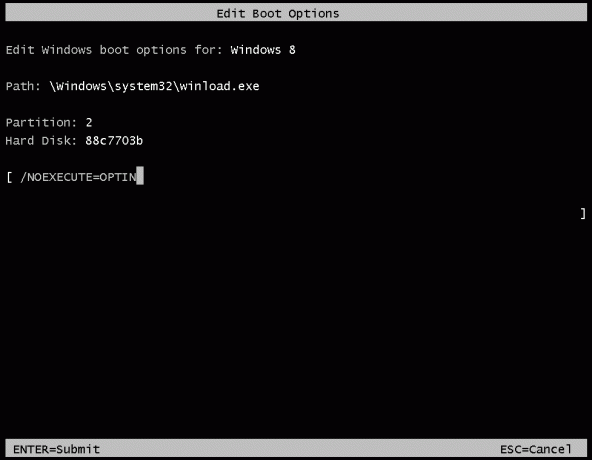
Myslím, že většina uživatelů nenajde tuto možnost příliš užitečnou, pokud nejsou pokročilí uživatelé. Pamatujte také, že tato možnost není kompatibilní s pokročilými možnostmi uvedenými výše.
Chcete-li obnovit výchozí nastavení, zadejte jeden z následujících příkazů
bcdedit /set {globalsettings} optionsedit false
nebo
bcdedit /deletevalue {globalsettings} optionsedit
Jak povolit klasickou spouštěcí nabídku pro Windows 8
Tato možnost vrátí spouštění systému Windows 7 do systému Windows 8. Místo nového budete moci používat starý správce spouštění systému Windows. Do příkazového řádku se zvýšenými oprávněními zadejte následující:
bcdedit /set {default} bootmenupolicy legacy
Příkaz, jak to vrátit, je:
bcdedit /set {default} standard bootmenupolicy
A je to.
Pokud se chcete vyhnout ručnímu provádění všech těchto vylepšení, náš Boot UI Tuner je zautomatizuje za vás.
Rádi bychom znovu poděkovali našemu příteli KNARZovi za sdílení většiny těchto informací. Pokud znáte další takové vychytávky související se spouštěním Windows 8, neváhejte se o ně podělit v komentářích.


